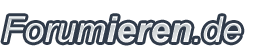Wie installiere ich ein HD-Pack?
Seite 1 von 1
 Wie installiere ich ein HD-Pack?
Wie installiere ich ein HD-Pack?
Fast jedem, der etwas länger MC zockt, hängen die Default-Texturen allmählich zu Halse raus.
Was tun? Genau, ein anderes Texturepack! Aber welches?
Die Wahl fällt dabei überwiegend auf ein 64x64 Pack, da dieses immer noch flüssig läuft und dazu noch "schön" ist.
Aber was ist das? "USE MC-PATCHER" steht da auf dem Wasser! Hmmm, was isn das!?
Vor der Installertion bzw. der Aktivierung eines HD-Texturepacks über 32x32 Pixel wird ein sog. "HD-Patcher" benötigt. Dieser konfiguriert die Minecraft.jar so, dass alle Texturen 4 (8, 16...) mal kleiner dargestellt werden. Dadurch auch der HD-Effekt.
Wie genau geht das? Ich zeige es euch anhand des MC-Patchers, des bekanntesten HD-Patchers.
1. Downloade dir eine komplett neue Minecraft.jar (Force Update)
2. Downloade dir den MC-Patcher [Es ist nur Administratoren erlaubt, diesen Link zu sehen]
3. Öffne diesen (Abbildung 1)
4. Setze bei allen gewünschten Erweiterungen einen Haken (Abbildung 2)!
HD-Textures: Wird für ein HD-Texturepack benötigt
HD-Font: Alternative Schriftart in Minecraft; wenn das Texturepack dies unterstützt
Better Grass: Gras wächst auch an den Seiten eines Grasblocks (sofern die "Wand" einen Block hoch ist)
Random Mobs: Es werden verschiedene Texturen für Tiere und Monster hinzugefügt
Custom Colors: Ändert die Farben von Biomen nach Vorgabe des Texturepacks
5. Wenn du die Optionen ausgewählt hast, klicke auf "Patch" (Abbildung 3)
6. Doch nicht zufrieden? Dann klicke auf "Unpatch" (Abbildung 4)!
Hinweis: Nach dem Patchen wird in \roaming\.minecraft\bin eine Jar mit dem Namen "Minecraft-1.2.5.jar" erstellt. Dies ist die Backup-Jar des MC-Patchers. Auf keinen Fall löschen!
Abbildungen
Abbildung 1
[Nur Admins ist es erlaubt, dieses Bild zu sehen.]
Abbildung 2
[Nur Admins ist es erlaubt, dieses Bild zu sehen.]
Abbildung 3
[Nur Admins ist es erlaubt, dieses Bild zu sehen.]
Abbildung 4
[Nur Admins ist es erlaubt, dieses Bild zu sehen.]
Was tun? Genau, ein anderes Texturepack! Aber welches?
Die Wahl fällt dabei überwiegend auf ein 64x64 Pack, da dieses immer noch flüssig läuft und dazu noch "schön" ist.
Aber was ist das? "USE MC-PATCHER" steht da auf dem Wasser! Hmmm, was isn das!?

Vor der Installertion bzw. der Aktivierung eines HD-Texturepacks über 32x32 Pixel wird ein sog. "HD-Patcher" benötigt. Dieser konfiguriert die Minecraft.jar so, dass alle Texturen 4 (8, 16...) mal kleiner dargestellt werden. Dadurch auch der HD-Effekt.
Wie genau geht das? Ich zeige es euch anhand des MC-Patchers, des bekanntesten HD-Patchers.
1. Downloade dir eine komplett neue Minecraft.jar (Force Update)
2. Downloade dir den MC-Patcher [Es ist nur Administratoren erlaubt, diesen Link zu sehen]
3. Öffne diesen (Abbildung 1)
4. Setze bei allen gewünschten Erweiterungen einen Haken (Abbildung 2)!
HD-Textures: Wird für ein HD-Texturepack benötigt
HD-Font: Alternative Schriftart in Minecraft; wenn das Texturepack dies unterstützt
Better Grass: Gras wächst auch an den Seiten eines Grasblocks (sofern die "Wand" einen Block hoch ist)
Random Mobs: Es werden verschiedene Texturen für Tiere und Monster hinzugefügt
Custom Colors: Ändert die Farben von Biomen nach Vorgabe des Texturepacks
5. Wenn du die Optionen ausgewählt hast, klicke auf "Patch" (Abbildung 3)
6. Doch nicht zufrieden? Dann klicke auf "Unpatch" (Abbildung 4)!
Hinweis: Nach dem Patchen wird in \roaming\.minecraft\bin eine Jar mit dem Namen "Minecraft-1.2.5.jar" erstellt. Dies ist die Backup-Jar des MC-Patchers. Auf keinen Fall löschen!
Abbildungen
Abbildung 1
[Nur Admins ist es erlaubt, dieses Bild zu sehen.]
Abbildung 2
[Nur Admins ist es erlaubt, dieses Bild zu sehen.]
Abbildung 3
[Nur Admins ist es erlaubt, dieses Bild zu sehen.]
Abbildung 4
[Nur Admins ist es erlaubt, dieses Bild zu sehen.]
Seite 1 von 1
Befugnisse in diesem Forum
Sie können in diesem Forum nicht antworten|
|
|